Wie man es behebt, wenn Roku keinen Ton hat

- 3844
- 96
- Henry Liebold
Roku ist ein ausgezeichnetes Streaming -Gerät, und Sie haben normalerweise eine großartige Zeit mit es. Das Gerät hat jedoch einen angemessenen Anteil an Problemen. Ein häufiges Problem ist, wenn Ihr Roku keinen Ton hat.
Manchmal stellen Sie möglicherweise fest, dass Ihr Roku beim Ansehen eines Videos oder dem Versuch, eine Audiodatei zu spielen, keinen Ton hat. Es gibt viele Gründe, warum Roku so verhält. Es gibt jedoch mehrere Korrekturen in diesem Klangproblem.
Inhaltsverzeichnis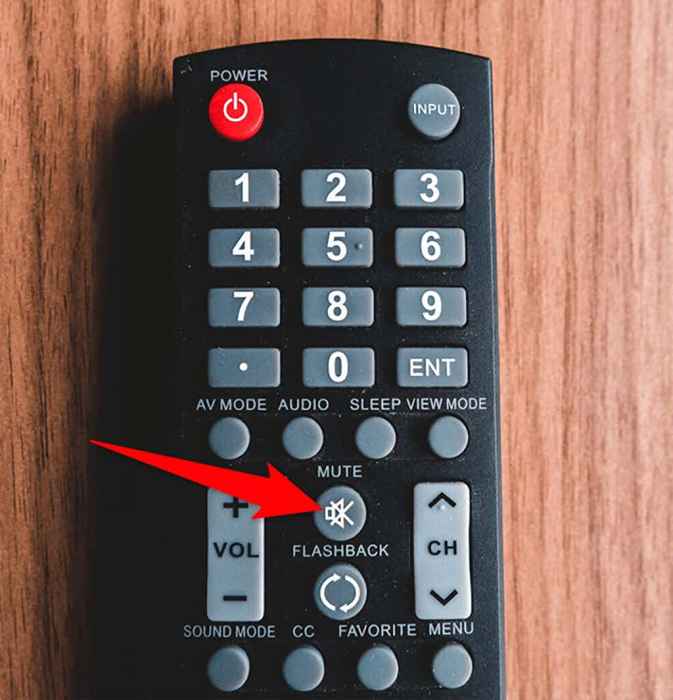
Stellen Sie außerdem sicher, dass Sie die Lautstärkeregelungen in Ihrem Fernseher rechtlich hoch eingestellt haben, damit der Sound hörbar ist. Drücken Sie die Lautstärke -Taste in der Fernbedienung Ihres Fernsehers und bringen Sie die Levels auf etwa 50% auf etwa 50%.
Diese Hauptprüfungen sollten durchgeführt werden, bevor Sie mehr Fehlerbehebung durchführen.
Ziehen Sie die Kabel ab und schließen Sie sie wieder ein
Wenn Sie immer noch keinen Ton von einem von Roku verbundenen Gerät haben, haben die Kabel von Roku ein Problem. In diesem Fall sollten Sie alle Drähte, mit denen Sie Ihr Roku -Gerät mit Ihrem Bildschirm oder Fernseher verbinden.
Wenn Sie beispielsweise Ihr Roku über ein HDMI -Kabel mit Ihrem Fernseher angeschlossen haben, ziehen Sie das Kabel sowohl von Ihrem Roku -Gerät als auch von Ihrem Fernseher aus, um das Kabel auszuziehen. Stecken Sie das Kabel dann wieder in die jeweiligen Anschlüsse.
Wenn es ein Problem gibt, in dem das Kabel locker ist, sollte dies das beheben.
Stellen Sie eine Verbindung zu einem anderen Eingang im Fernseher her
Es ist möglich, dass der Port, an dem Sie Ihr Roku in Ihrem Fernseher verbinden, nicht funktioniert, sodass Sie keine Geräusche auf Ihrem Gerät hören. Es gibt verschiedene Gründe, warum ein Fernseher möglicherweise nicht funktioniert, einschließlich Staub im Hafen.

Eine gute Sache an den meisten modernen Fernsehern ist, dass sie oft mehrere HDMI -Anschlüsse haben. Auf diese Weise können Sie Ihr Roku mit einem anderen Port auf Ihrem Fernseher verbinden und sehen, ob dies funktioniert.
Wenn der Port ein Problem war, sollte die Verbindung zu einem anderen Port dies beheben, und Sie sollten jetzt Ton haben.
Ändern Sie den Roku -Audio -Modus
Roku bietet mehrere Audio -Modi an, und Sie sollten die auswählen, die mit Ihrer Fernseh- und Kabelverbindung kompatibel ist. Es lohnt sich, den Audio -Modus manuell zu ändern, um festzustellen, ob dies Ihre Roku -Soundprobleme behebt.
Toslink -Kabel
Wenn Sie ein Toslink -Kabel mit Ihrem Roku verwenden, ändern Sie den Audio -Modus in Dolby Digital, um möglicherweise Tonprobleme zu beheben:
- Drücken Sie die Heim Schaltfläche auf Ihrer Roku -Fernbedienung, um auf die Hauptschnittstelle von Roku zuzugreifen.
- Wählen Einstellungen Auf Rokus Hauptbildschirm.
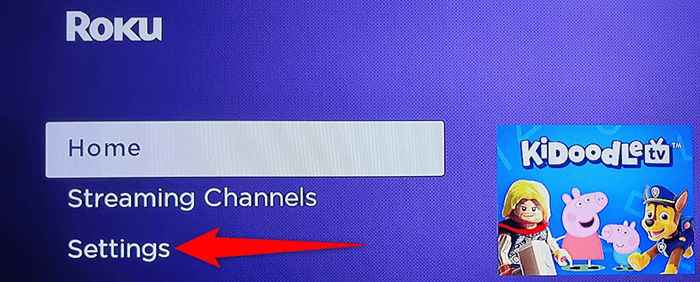
- Scrollen Sie im Menü Einstellungen nach unten und wählen Sie Audio von der Liste.
- Wählen HDMI und S/PDIF Auf dem Bildschirm Audioeinstellungen.
- Wählen Dolby Digital In den Audiooptionen im Menü verfügbar.
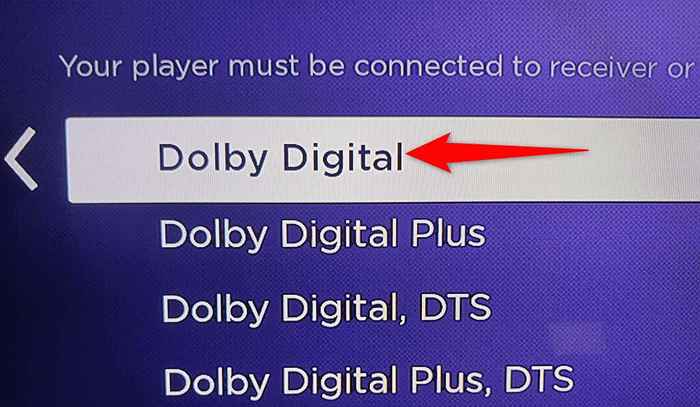
Spielen Sie ein Video oder Audio auf Ihrem Roku, und der Sound sollte gut abspielen.
HDMI Kabel
Wenn Sie Roku über ein HDMI-Kabel mit Ihrem Fernseher angeschlossen haben, stellen Sie PCM-Sterneo als Standard-Audio-Modus fest und prüfen Sie, ob dies das Problem behebt:
- Greifen Sie auf die Hauptschnittstelle Ihres Roku zu, indem Sie die drücken Heim Taste auf der Roku -Fernbedienung.
- Wählen Einstellungen Auf Rokus Hauptschnittstelle.
- Wählen Audio gefolgt von HDMI Auf dem Bildschirm Einstellungen.
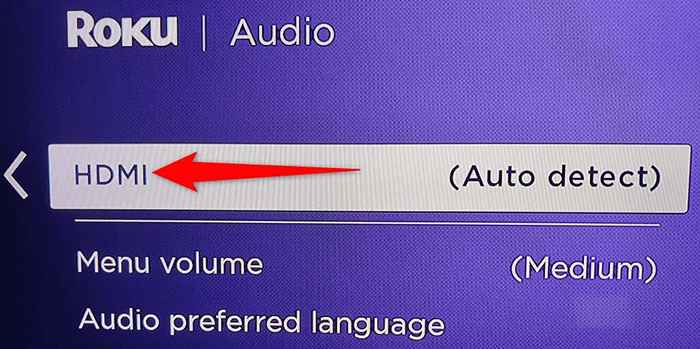
- Wählen Sie aus der Liste der Audio -Modi aus PCM-Stereo.
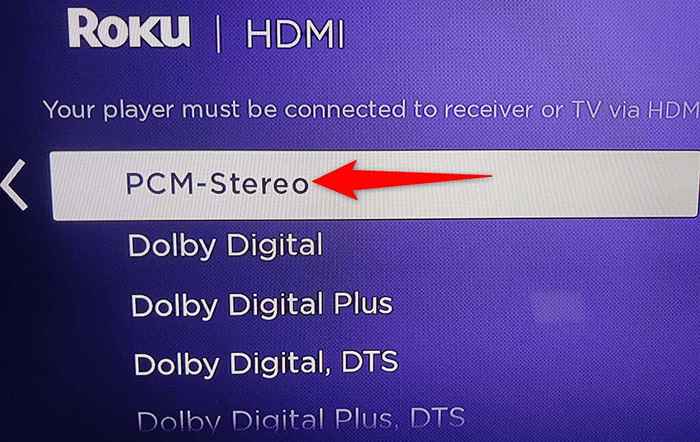
Spielen Sie eine Audio- oder Videodatei ab und sehen Sie, ob Sie den Sound hören können.
Volumennivellierung deaktivieren
Die Volumennivellierung ist eine Funktion auf ROKU, die die Lautstärkeregelungen auf Ihrem Gerät automatisch anpasst. Wenn Sie Probleme mit soliden Problemen haben, lohnt es sich, diese Funktion auszuschalten, um das Problem möglicherweise zu beheben:
- Spielen Sie ein Video oder Audio auf Ihrem Roku -Gerät.
- Während die Medien spielen, drücken Sie die * (Sternchen) Taste auf Ihrer Roku -Fernbedienung.
- Wählen Toneinstellungen Aus dem Menü, das sich in der linken Seitenleiste öffnet.
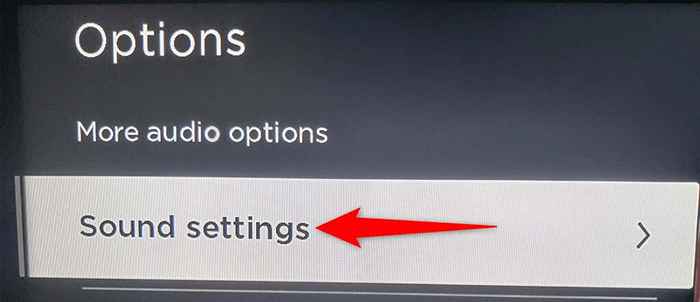
- Markieren Sie die Lautstärkebrandung Option mit Ihrer Roku -Fernbedienung.
- Drücken Sie die Rechtshalleschlüssel Auf Ihrer Roku -Fernbedienung, bis die Option steht Aus.
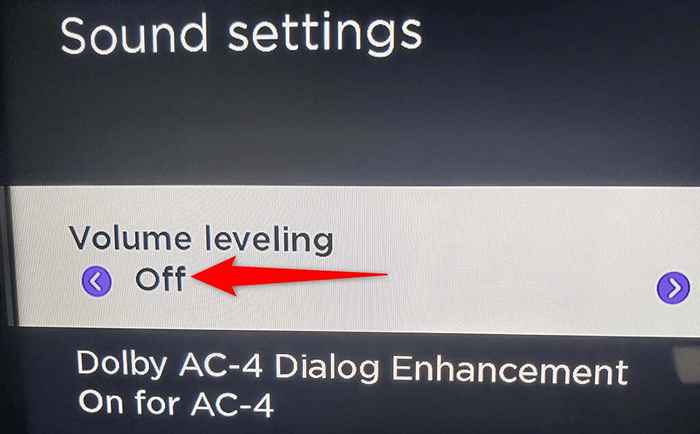
Das sollte die Klangprobleme mit Ihrem Roku beheben.
Roku zurücksetzen
Wenn nichts anderes funktioniert, setzen Sie Ihr Roku auf die Werkseinstellungen zurück. Dies sollte alle Probleme beseitigen, die aufgrund nicht ordnungsgemäß konfigurierter Optionen auftreten. Ihr Roku kehrt zum Zurücksetzen des Geräts zum Werkszustand zurück.
Denken Sie daran, dass Sie den Zugriff auf alle Ihre angepassten Optionen verlieren, wenn Sie Ihr Roku zurücksetzen. Ihr Gerät wird auch aus Ihrem Roku -Konto delinkiert. Später, wenn Ihr Roku zurückgesetzt wird, können Sie es mit Ihrem Konto neu konfigurieren.
- Drücken Sie die Heim Knopf auf Ihrer Roku -Fernbedienung.
- Wählen Einstellungen Auf Rokus Hauptschnittstelle.
- Wählen System Aus dem Einstellungsmenü.
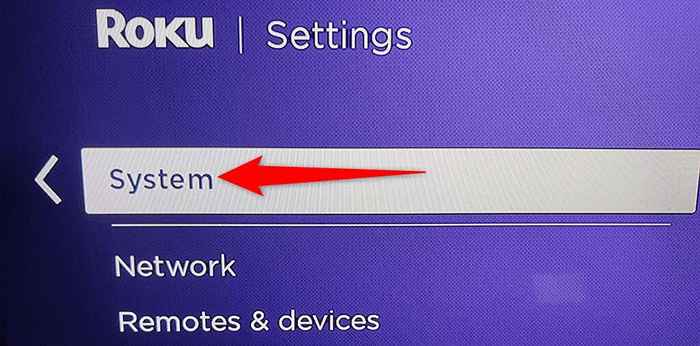
- Wählen Erweiterte Systemeinstellungen auf dem Systembildschirm.
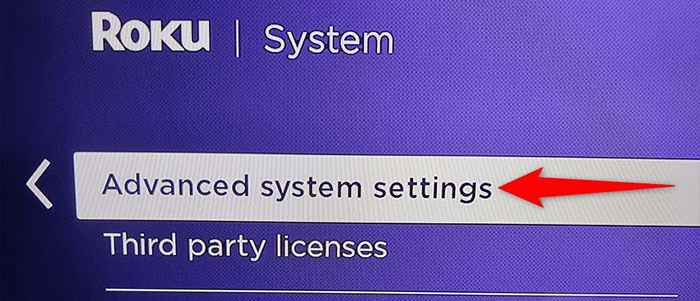
- Markieren Sie die Werkseinstellungen zurückgesetzt Möglichkeit.
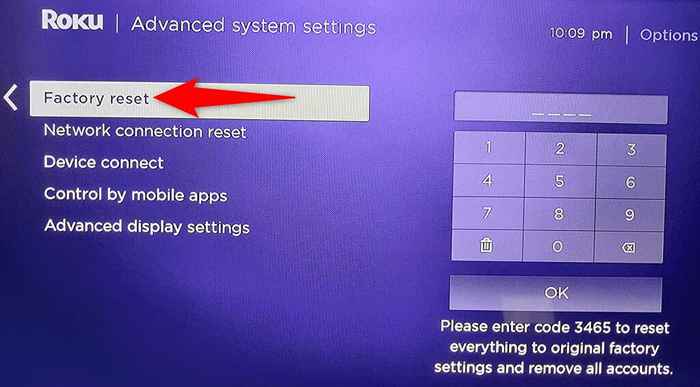
- Im richtigen Bereich Ihres Bildschirms sehen Sie einen vierstelligen Code. Geben Sie diesen Code mit Ihrer Roku -Fernbedienung ein, um Ihr Gerät zurückzusetzen.
Sobald Ihr Roku zurückgesetzt ist, verknüpfen Sie es mit Ihrem Konto, um auf Ihre Inhalte zuzugreifen.
Wenn Sie aus irgendeinem Grund die obigen Schritte nicht befolgen können, gibt es eine alternative Möglichkeit, Ihren Roku zurückzusetzen. Auf der Rückseite Ihres Roku -Geräts sehen Sie a Zurücksetzen Taste oder Pinloch. Verwenden Sie diese Taste oder Loch, um Ihren Roku zurück in die Werkseinstellungen zu bringen.
Es ist einfach, Rokus Tonprobleme zu lösen
Es ist ärgerlich, wenn Ihr Roku -Gerät plötzlich beschließt, keinen Geräusch zu spielen. Mit den einfachen Fixes oben können Sie diesen Klangfehler loswerden und Ihre Medienwiedergabe wie gewohnt wieder aufnehmen.
- « So öffnen Sie EPS -Bilddateien unter Windows
- So sehen Sie, welche Grafikkarte Sie auf Ihrem System installiert haben »

